वायरलेस एडेप्टर डिवाइस के लिए जिम्मेदार हैंअपने डेस्कटॉप या लैपटॉप पर वायरलेस कनेक्शन से कनेक्ट करना। ये डिवाइस अलग-अलग मॉडल में आते हैं, जिनमें से एक मुट्ठी भर निर्माता उन्हें बनाते हैं। किसी भी हार्डवेयर घटक के साथ, केवल एक निर्माता के साथ काम करते हुए भी अलग-अलग मॉडल उपलब्ध हैं और इन मॉडलों में अलग-अलग क्षमताएं हैं। एक आधुनिक वायरलेस कार्ड नवीनतम / सबसे तेज़ नेटवर्क ट्रांसफ़र गति का समर्थन करने में सक्षम होगा, हालांकि आपको 802.11 एन मानक का उपयोग करने की आवश्यकता हो सकती है। यहां बताया गया है कि आप विंडोज 10 पर 802.11n मोड को कैसे सक्षम कर सकते हैं।
आपको पता होना चाहिए कि 802.11n 802 की तुलना में धीमा है।11ac। यदि आप तीव्र नेटवर्क स्थानांतरण गति की तलाश कर रहे हैं, तो आपको एसी मानक से चिपके रहना चाहिए, यदि आपके पास अन्य नेटवर्क हार्डवेयर है जो इस मानक का समर्थन नहीं करता है, तो संभवतः आपको अकेले एक सिस्टम पर n मानक का लाभ नहीं मिल रहा है। इसके बजाय 802.11n मोड का उपयोग करना एक अच्छा विचार हो सकता है।
वायरलेस एडाप्टर विनिर्देशों की जाँच करें
यदि आपका वायरलेस एडाप्टर एसी का समर्थन करता है तो यहस्वचालित रूप से भी n मानक का समर्थन करता है क्योंकि सभी एसी एडेप्टर पिछड़े संगत हैं। यह सुनिश्चित करने के लिए, आप अपने वायरलेस एडाप्टर के लिए विशिष्टताओं को देख सकते हैं। डिवाइस मैनेजर खोलें और उपकरणों के नेटवर्क एडेप्टर समूह का विस्तार करें। अपने एडेप्टर का नाम देखें और फिर उसके विनिर्देशों की जाँच करें।
दुर्भाग्य से इसे जांचने का कोई अन्य तरीका नहीं हैजानकारी हालांकि, बस आपके एडॉप्टर का नाम जानकारी को दूर कर सकता है। उदाहरण के लिए, यदि आपके एडॉप्टर के नाम में एसी अक्षर हैं, तो इसका मतलब है कि यह एसी मानक का समर्थन करता है।

802.11n मोड सक्षम करें
डिवाइस मैनेजर खोलें और नेटवर्क का विस्तार करेंएडेप्टर उपकरणों का समूह। अपने वायरलेस एडाप्टर के लिए देखें और इसे राइट-क्लिक करें। संदर्भ मेनू से गुण चुनें। उन्नत टैब पर जाएं। यदि आपके पास एक नया वायरलेस एडेप्टर मॉडल है, तो यह 802.11ac मानक का उपयोग करने की बहुत संभावना है।
उन्नत टैब पर, वायरलेस मोड के लिए देखें। यह मानक के साथ हो सकता है जो इसे सक्षम करेगा जैसा कि नीचे स्क्रीनशॉट में है। आप देख सकते हैं कि n और ac दोनों मानक के लिए वायरलेस मोड को एक में जोड़ दिया गया है। आपको कुछ समान मिल सकता है या आप इसके लिए दो अलग-अलग विकल्प देख सकते हैं। पूरी सूची के माध्यम से जाओ। एक बार जब आपको वायरलेस मोड विकल्प मिल जाता है जो n मानक को सक्षम करता है, तो उसके बगल में ड्रॉपडाउन खोलें और सक्षम या 802.11n चुनें।
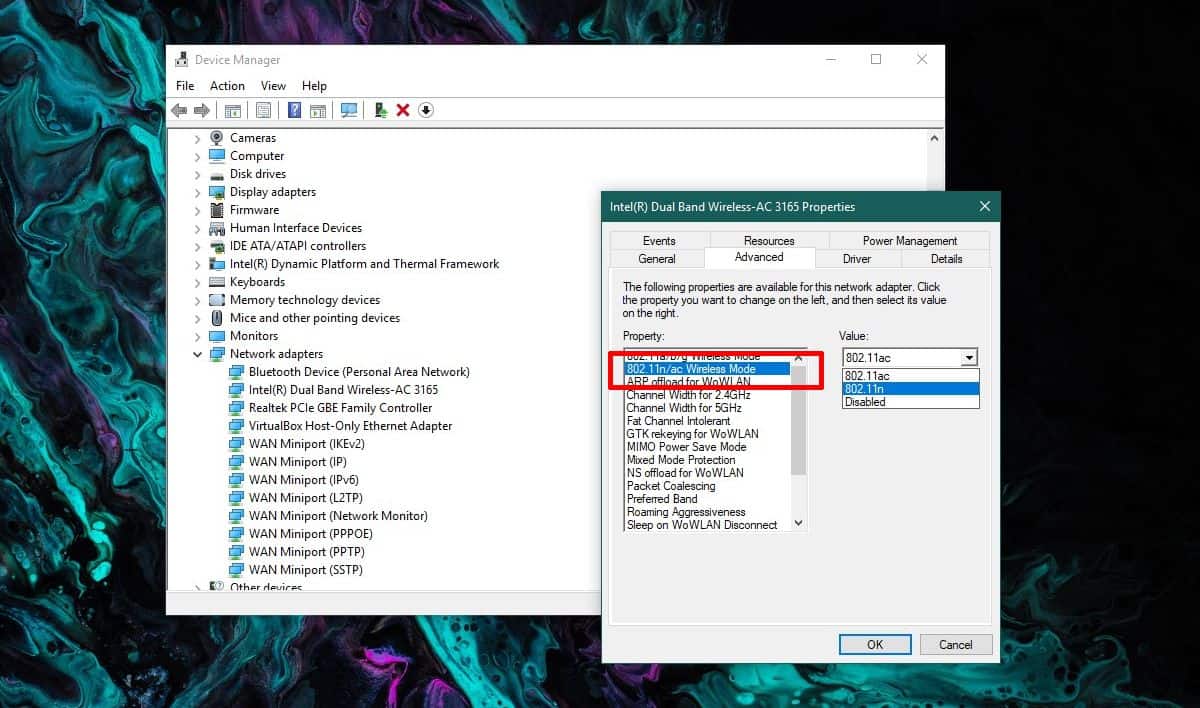
एक बार फिर, एक फ़ाइल स्थानांतरण के लाभमानक के लिए आवश्यक है कि आपके द्वारा और आपके राउटर के साथ संचार करने वाले सभी उपकरण इसका उपयोग करें। अपने राउटर के विनिर्देशों को देखें कि वह किसका समर्थन करता है।













टिप्पणियाँ